Descoperire automată
Centrul de actualizare 2GIS vă va detecta automat serverul de actualizare dacă răspunde la numele 2gis-update.your_domain. În funcție de modul în care este organizată rețeaua dvs., vor fi necesare diferite acțiuni.
Fiți atenți
În cazul descoperirii automate, serverul de actualizare local participă la selectarea serverului împreună cu serverele de actualizare oficiale ale 2GIS. Clientul trimite o cerere specială (/ ver3 / ping) fiecărui server și selectează cel care răspunde mai repede.
Dacă trebuie să actualizați numai prin serverul dvs. (de exemplu, dacă plătiți pentru trafic), utilizați configurația manuală sau configurația prin politicile de domeniu.
Reglare manuală
Dacă nu aveți opțiunea de a da serverului de actualizare numele de 2gis-update, puteți utiliza oricare alta, dar va trebui să înregistrați un server alternativ la toate setările de utilizator ale 2GIS.
- Rulați 2GIS
- Faceți clic pe butonul Centrul de actualizare.
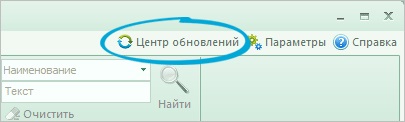
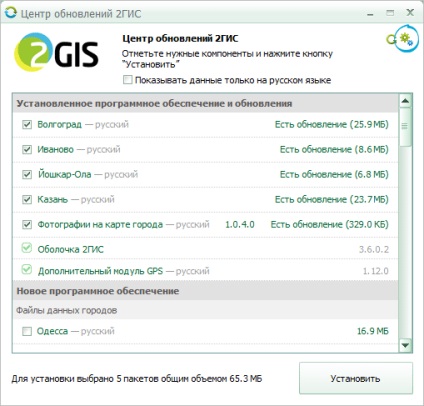
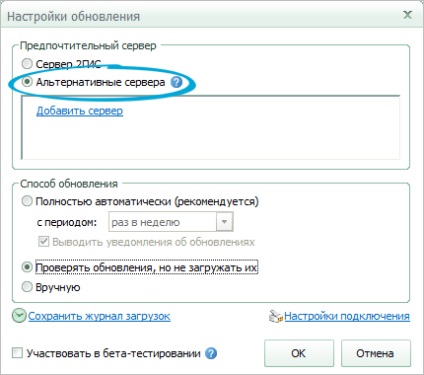
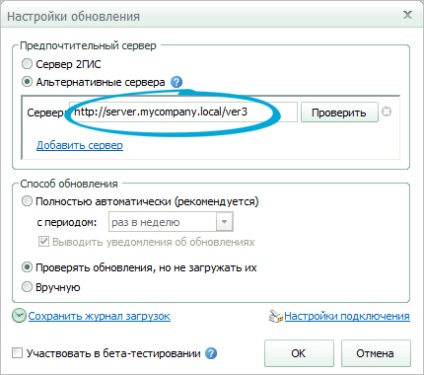
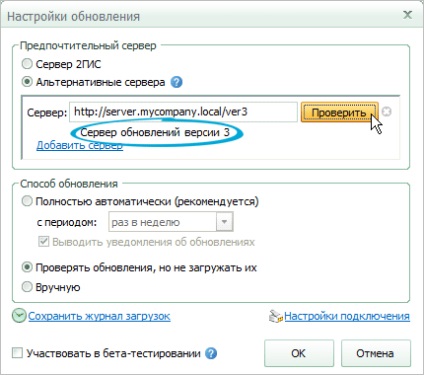
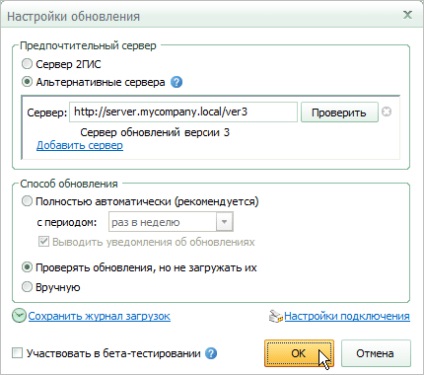
Politici de domeniu
Setările de actualizare sunt stocate în registrul de utilizatori prin următoarea cale:
De asemenea, trebuie să setați parametrul default_servers la fals în secțiunea HKEY_CURRENT_USER \ Software \ DoubleGIS \ GrymUpdate \ Settings.
Windows Registry Editor versiunea 5.00
Pentru a vă asigura că fiecare utilizator din registry are astfel de setări, puteți înregistra, de exemplu, importul unui astfel de fișier .reg în scriptul de conectare.
Articole similare
-
Abap blog, menținând setările personalizate în grupurile de vizualizare
-
Rostelecom iptv prin wifi la sagemcom 2804, configurarea echipamentului
Trimiteți-le prietenilor: